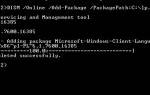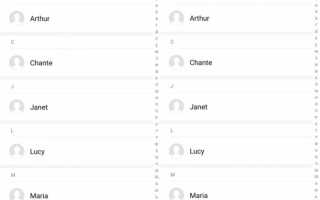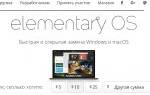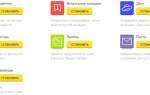После покупки нового смартфона возникает потребность перенести контакты со старого устройства в новый девайс. Сделать эту трудоемкую работу вручную едва ли захочется, тем более что сегодня пользователям Андроид-устройств доступны несколько простых и быстрых способов копировать контакты. Предлагаем основные варианты решения задачи с перемещением данных.
Совет: Если в процессе переноса вы потеряли контакты, эта инструкция на сайте Softdroid.net поможет вам восстановить их: https://softdroid.net/spf.
Перенос через сим-карту
Данный способ – самый простой и распространенный, поэтому заслуживает рассмотрения в первую очередь. Приведем последовательную инструкцию, как перенести контакты на новый телефон с помощью SIM-карты:
- Сначала зайдите в раздел «Контакты».
- Кликните «Опции» > «Настройки».
- В разделе «Импорт/экспорт контактов» кликните по пункту «Экспорт», конечным пунктом которого определите SIM-карту.
Указание пути для экспорта
- Вставьте сим-карту в новый смартфон.
- Выполните перенос контактов со старого телефона через приложение «Контакты».
- Нажмите «Настройки», после чего выберите «Импорт».
- Сим-карта должна служить источником импорта контактной информации.
Таким нехитрым способом удается быстро и удобно переместить необходимую информацию на новый смартфон.
Резервное копирование контактов на карту памяти или SIM-карту
В старых версиях операционной системы «облачная» синхронизация может быть недоступна. В таком случае можно скинуть контакты на microSD- или SIM-карту. В дальнейшем вы поместите карточку в новый смартфон, после чего импортируете всю телефонную книгу.
Шаг 1. Откройте меню устройства.
Шаг 2. Выберите приложение «Контакты».
Шаг 3. Зайдите в «Настройки» (в некоторых смартфонах для этого сначала потребуется нажатие кнопки «Опции»).
Шаг 4. Выберите пункт «Импорт/Экспорт».
Шаг 5. Выберите куда именно нужно скопировать контакты — на SIM-карту или карту памяти.
На устройствах с более современной версией операционной системы Android вы можете не только скопировать контактные данные на SIM-карту или microSD, но и отправить их себе через любой мессенджер или по электронной почте, создать VSF файл для экспорта. Инструкция:
Шаг 1
. Запустите приложение «Контакты» и нажмите на значок в виде трех точек. В появившемся меню выберите пункт «Импорт и экспорт». Если такой строчки нет, то сперва нажмите на пункт «Настройки».
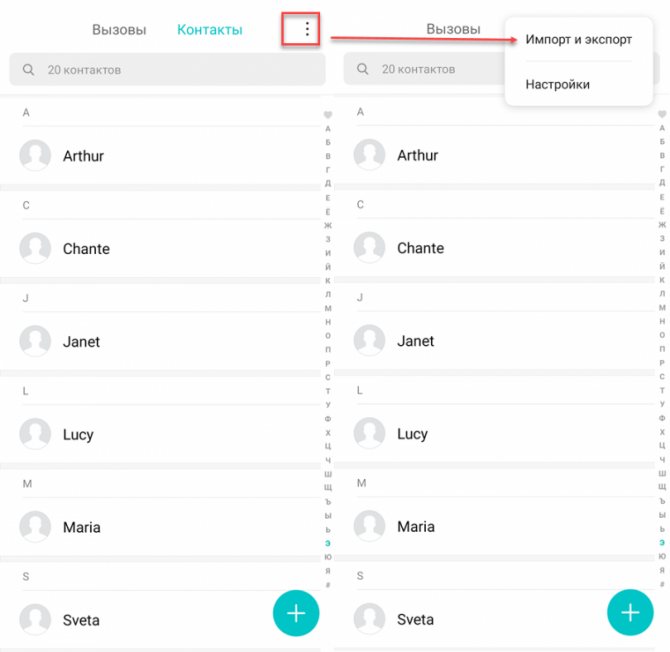
. Выберите «Экспорт в память», чтобы создать *.vsf файл со всеми контактами, который затем можно будет скопировать на любое устройство. Подтвердите действие нажав «Ок». Полученный файл можно скопировать на другой Android или ПК.
Шаг 3
. Выберите «Отправить контакты». Появится окно «Поделиться с помощью» здесь укажите подходящее приложение из списка, с помощью которого вы хотите отправить контакты (например, мессенджер или почтовый клиент).
С помощью данного способа вы также можете скопировать контакты на вторую SIM-карту.
Через SD-карту, экспорт файла с контактами
Перенос контактов с Андроида на Андроид возможен с помощью SD-карты. При использовании вместе с Android-устройством карты памяти пользователю наверняка захочется переставить накопитель в новый смартфон. Сделав копию файла с контактами и сохранив его на карте памяти, вам удастся легко и быстро перенести необходимую информацию. Инструкция:
- Откройте раздел «Настройки» – “Управление контактами”.
Меню управления контактами
- Кликните «Экспорт», а для хранения выберите SD-карту.
- После процедуры накопитель перемещается в новый смартфон.
- В настройках вам нужен «Импорт/экспорт контактов». Жмите «Импорт».
Начало импорта
- Источником импортируемых данных выбирается карта памяти.
Все достаточно просто и предсказуемо.
Импорт контактов из смартфона
На самом деле импортировать контакты из Android совершенно просто. Зайдите в свои контакты на смартфоне, в меню выберите «Управление контактами», «Импорт/экспорт». Затем, в открывшемся окне кликните источник, откуда Вы будете импортировать данные. Появится окно выбора, в котором надо указать аккаунт, тот самый, созданный Вами, в котором будут созданы контакты. Лучше поставить галочку в чекбокс «Выбрать все». Тогда перенесено в облако будет все без исключения.
Импорт контактов с мобильного устройства
А редактировать их сможете в Google Контакты, сидя за монитором Вашего компьютера.
Через Bluetooth
Сбросить ценную информацию с контактами на телефон через блютуз несложно: вам не потребуется совершать манипуляции с перестановкой сим-карты из устройства в устройство. Но для решения задачи этим путем нужно, чтобы все данные находились в памяти старого смартфона. Приводим порядок действий:
- Сначала включите Bluetooth на обоих девайсах.
- Зайдите в «Настройки беспр. сетей».
- Активируйте «Видимость для других устройств».
- Оба телефона находятся перед вами во включенном состоянии с активным Bluetooth-соединением.
- Воспользуйтесь старым телефоном для того, чтобы зайти в раздел «Контакты».
- Выберите «Опции» > «Поделиться».
- Теперь нужно выделить все контакты, подлежащие переносу в телефонную книгу нового аппарата, после чего выбрать блютуз как канал передачи.
После инициации переноса данных через Bluetooth остается лишь дождаться окончания процедуры.
Кроме того:
Раз уж Вы создали аккаунт Google, посмотрите, сколько различных возможностей Вы получили бесплатно!
Облачное хранилище размером 15ГБ Google Drive, безусловно, заслуживает отдельного внимания.
Бесплатные сервисы Google
Пользуйтесь умными решениями!
Пропажа смартфона или покупка более современного гаджета вызывают определенные сложности, ведь так не хочется заново вносить все телефонные номера. Компания Google позаботилась, чтобы владельцы устройств под управлением ОС Android не переживали о том, как сохранить контакты.
Содержание:
К услугам пользователей — виртуальный справочник, предназначенный для хранения расширенных сведений о людях из круга общения: их телефонах, email, домашнем адресе, месте работы, должности, структурном подразделении и пр.
Благодаря интеграции с календарем, Gmail и облачным хранилищем, Google Контакты — идеальное решение для пользователей Андроид.
Хранение контактов в облаке – безопасно. Высокий уровень безопасности обеспечивает доступ по протоколу HTTPS. Google гарантирует конфиденциальность данных.
Сервис полностью бесплатный, в нем предусмотрено регулярное автоматическое обновление и синхронизация контактов между устройствами.
Для того чтобы загрузить данные в аккаунт Google, на телефоне нужно подготовить специальный файл с расширением .vcf, который будет содержать все необходимые контакты.
Видеоинструкция:
Для того, чтобы синхронизировать контакты с Гугл, необходимо:
- Зайти в приложение «Контакты» на смартфоне;
- В окне «Управление контактами» выбрать команду «Импорт/экспорт»;
- Указать место для сохранения vcf-файла;
- Отметить все или несколько контактов;
- Подтвердить решение.
Google Контакты распознают и формат визитных карточек vCard, широко используемый для обмена информацией между современными гаджетами. Формат CSV легко конвертировать в vCard с помощью специальных программ.
Для сохранения данных в облаке нужно:
- перейти на страницу contacts.google.com;
- авторизоваться в учетной записи Гугл;
- в разделе «Ещё» нажать на «Импортировать»;
- выбрать «Импортировать из файла CSV или vCard»;
- одобрить переключение на старую версию Google Контактов, новая на данный момент не поддерживает функцию загрузки;
- найти в меню «Импорт», указать путь к файлу. Обработка займет несколько секунд.
Почтовый сервис Gmail хранит все телефонные контакты, перенесенные в облако пользователем. Чтобы их открыть, необходимо иметь устройство с доступом в интернет.
Чтобы посмотреть контакты в аккаунте Гугл с компьютера, необходимо:
- войти в аккаунт Gmail, воспользовавшись ссылкой https://mail.google.com;
- выбрать пункт «Контакты» в меню учетной записи,
- на экране появится список абонентов и дополнительная информация по каждому.
Найти определенного человека можно по имени, фамилии, адресу электронной почты и другим данным, система автоматически предложит все подходящие варианты.
Если под рукой устройство на ОС Android:
- открыть «Контакты» на панели приложений;
- в меню добавить аккаунт Gmail;
- дождаться окончания процесса синхронизации.
Коснувшись любого контакта, пользователь увидит более подробную информацию о нем.
Как внести корректировку в существующий контакт:
- зайти в «Контакты»;
- коснуться значка «Изменить» в виде изображения карандаша;
- заполнить пустые поля или отредактировать уже внесенные сведения;
- сохранить правки.
Чтобы активировать синхронизацию с облаком на одном или нескольких гаджетах, следует выполнить несколько простых операций:
- Выбрать в настройках пункт «Учетные записи и синхронизация»;
- Добавить уже существующий аккаунт Google или тут же зарегистрировать новый;
- Включить в перечне доступных опций синхронизацию контактов.
Для того, чтобы синхронизировать контакты с адресной книгой и отобразить загруженные на сервер контакты в памяти нового устройства:
- В меню приложения «Контакты» откройте выпадающий список команд;
- Нажмите на «Показать контакты»;
- Выберите учетную запись Google. Номера появятся в телефонной книге.
Пожалуйста, оцените статью:
Не все знают, как сохранить контакты на Гугл Диск, чтобы перенести их на другую SIM-карту. Существует 3 способа, позволяющих экспортировать номера из Android или другой операционной системы, в облачное хранилище. Чтобы произвести перенос, необходимо выбрать подходящий вариант, а затем следовать инструкции.
Синхронизация через аккаунт Google
Перенести контакты с Андроида на Андроид можно с помощью аккаунта Google. Данные сохраняются, открыты для доступа на протяжении одного месяца после удаления. Синхронизированный аккаунт Гугл допускает внесение пользователем изменений при отсутствии девайса под рукой. Последовательность действий следующая:
- Возьмите старый смартфон, откройте «Настройки».
- Откройте «Аккаунты», где выберите «Учетные записи», пункт «Google».
Перенос контактов через учетную запись гугл
- Включите «Контакты» в настройках синхронизации.
- Теперь перейдите в «Опции», после чего жмите «Синхронизация учетной записи».
Синхронизация данных, включая контакты
- Воспользуйтесь новым устройством для входа в учетную запись.
Если все сделано правильно, контактные данные появятся через некоторое время. Синхронизируются исключительно контактные данные, которые хранятся в памяти смартфона. Этот способ позволяет скопировать контакты с телефона быстро и с минимальными усилиями. Чтобы скачать контакты на телефон, потребуется немного времени, поэтому пользователи прибегают именно к этому способу.
Перенос контактов с андроида на андроид через Яндекс Диск
Этот метод переноса записей из телефонной книги не является трудоемким. Для его реализации также понадобится ПК, подключенный к сети. Сначала следует установить на старый Андроид приложение Яндекс Диск. Установить программу можно на странице Google Play Market (со смартфона отыскав поиском Плей Маркет)
На смартфон устанавливается Яндекс.Диск, на который будут сохраняться требуемые номера для переноса. После того, как учетная запись на Яндекс диске будет активирована, нужно обязательно скопировать номера со своего старого смартфона.
Порядок действий для копирования номеров:
- запустить Яндекс.Диск на новом устройстве и открыть тот же аккаунт, указав при входе данные как и на старом смартфоне;
- открыть раздел «Настройки»;
- найти функцию «Переезд с одного на другой телефон»;
- указать предварительно полученный пин-код и подтвердить выполненные действия;
- после успешного окончания процедуры на экране можно увидеть соответствующее уведомление.
Через специальное приложение Smart Switch (для устройств Samsung)
Smart Switch – удобное приложение, созданное специально для устройств Samsung, работающих на операционной системе Андроид. Программа используется для выполнения резервного копирования данных пользователя, обновления прошивки смартфонов, а также пересылки информации между устройствами. Для перемещения контактных данных пользователя с одного устройства на другое нужно установить Smart Switch Mobile на оба телефона. Также необходима активация беспроводных модулей, поскольку перенос информации будет производиться через сети Wi-Fi. После выполнения всех действий пользователю надлежит сделать следующее:
- Для начала работы с приложением запустите его на обоих смартфонах. Согласитесь с лицензионными условиями, поставив в пустом поле для галочки необходимый символ.
- Нажмите «Из Android на Galaxy» на старом и новом устройствах.
- Отметьте на передатчике данные, подлежащие переносу. На приемнике следует подтвердить загрузку.
Программа Smart Switch для смартфонов Samsung
Как только операция будет завершена, все контактные данные пользователя окажутся в телефонной книге нового девайса.